配置自定义Shell和快捷键可提升vscode终端效率。1. 通过修改settings.json设置不同系统的默认shell,如windows用Command prompt、WSL环境指定wsl路径;2. 在keybindings.json中为常用命令绑定快捷键,如ctrl+shift+s运行npm start;3. 使用sendSequence发送多命令组合,实现一键清除构建目录并重新编译;4. 在.zshrc或.bashrc中定义别名(如ll、gs、dev),结合终端快速调用。合理设置让开发更高效。
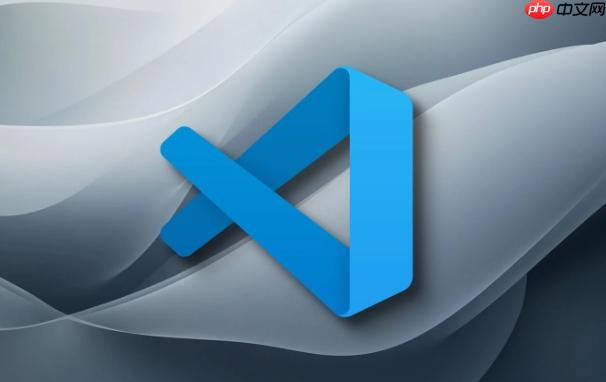
在使用 VSCode 进行开发时,集成终端是一个高频使用的功能。通过配置自定义 shell 和设置命令快捷键,可以大幅提升操作效率。下面介绍几种实用技巧,帮助你更好地定制 VSCode 终端体验。
配置自定义 Shell
VSCode 默认使用系统默认的 shell(如 windows 的 PowerShell、macOS 的 zsh、linux 的 bash),但你可以根据需要更换为其他 shell,比如 bash、zsh、fish 或 WSL 中的 shell。
修改方法如下:
- 打开 VSCode 设置(Ctrl + ,)
- 搜索 “terminal.integrated.defaultProfile”
- 点击 “Edit in settings.json” 直接编辑配置文件
示例配置:
{ "terminal.integrated.defaultProfile.windows": "Command Prompt", "terminal.integrated.defaultProfile.linux": "bash", "terminal.integrated.defaultProfile.osx": "zsh" }
如果你使用的是 WSL,可设置为:
{ "terminal.integrated.defaultProfile.linux": "WSL", "terminal.integrated.profiles.linux": { "WSL": { "path": "wsl" } } }
保存后,新打开的终端将使用指定的 shell。
添加常用命令的快捷键
频繁输入重复命令很影响效率。VSCode 允许你为常用命令绑定快捷键,一键执行。
步骤如下:
- 打开命令面板(Ctrl + Shift + P)
- 输入 “Preferences: Open Keyboard Shortcuts (JSON)”
- 编辑
keybindings.json
例如,为快速启动 npm start 添加快捷键:
[ { "key": "ctrl+shift+s", "command": "workbench.action.terminal.sendSequence", "args": { "text": "npm startr" } } ]
r 表示回车,确保命令自动执行。你也可以绑定其他命令,如 git status、python 脚本运行等。
创建多命令快捷键组合
有时需要连续执行多个命令,比如清理构建目录并重新编译。可以通过 sendSequence 发送多条指令。
示例:一键执行清除和构建
{ "key": "ctrl+shift+b", "command": "workbench.action.terminal.sendSequence", "args": { "text": "rm -rf dist/ && mkdir dist && echo 'Ready to build'r" } }
这种方式适合本地脚本自动化,避免手动输入错误。
使用环境别名提升效率
在 shell 配置文件(如 .zshrc、.bashrc)中定义别名,结合 VSCode 终端使用更高效。
例如在 .zshrc 中添加:
alias ll='ls -la' alias gs='git status' alias dev='npm run dev'
保存后重启终端或执行 source ~/.zshrc,这些别名即可在 VSCode 终端中使用。配合快捷键,操作更加流畅。
基本上就这些。合理配置 shell 和快捷键,能让 VSCode 终端真正成为你的开发加速器。不复杂但容易忽略。


